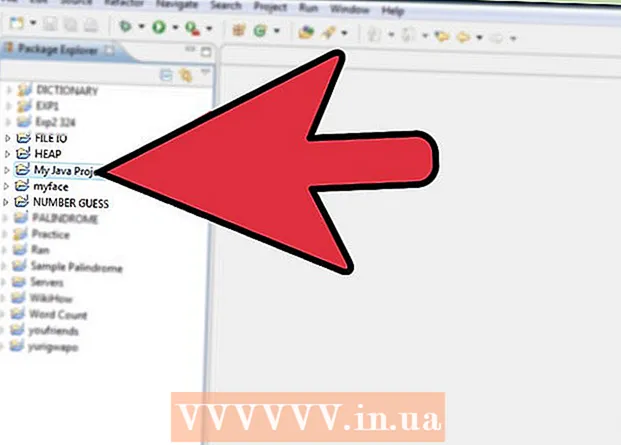Аўтар:
Carl Weaver
Дата Стварэння:
2 Люты 2021
Дата Абнаўлення:
1 Ліпень 2024

Задаволены
Цяперашняе пакаленне гульнявых прыставак знаходзіцца на самым піку за ўсю гісторыю іх існавання. З папулярызацыяй онлайн-гульняў і з'яўленнем магчымасці падлучэння гульнявой кансолі да сеткі Інтэрнэт карыстальнікам стала даступна мноства новых прывілеяў. Адной з іх з'яўляецца рэгулярнае абнаўленне праграмнага забеспячэння сістэмы вашай прыстаўкі Sony. Гэтыя абнаўлення паляпшаюць якасць працы прыстаўкі і дазваляюць заўсёды мець актуальнае праграмнае забеспячэнне.
крокі
Метад 1 з 2: Абнаўленне праз кансоль PS4
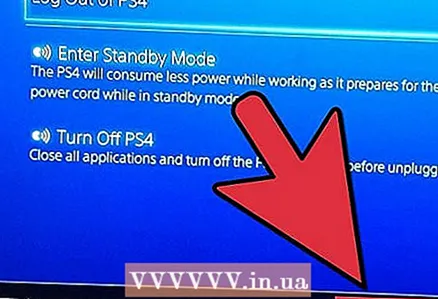 1 Уключыце PS4. Для гэтага націсніце кнопку "On" ( "Уключыць") на панэлі прыстаўкі або кнопку "PlayStation" на джойсціку (маленькая круглая кнопка пасярэдзіне).
1 Уключыце PS4. Для гэтага націсніце кнопку "On" ( "Уключыць") на панэлі прыстаўкі або кнопку "PlayStation" на джойсціку (маленькая круглая кнопка пасярэдзіне).  2 На экране функцый абярыце "Налады". Са спісу значкоў абярыце значок у форме скрыні з інструментамі.
2 На экране функцый абярыце "Налады". Са спісу значкоў абярыце значок у форме скрыні з інструментамі.  3 Абярыце функцыю "Абнаўленне сістэмнага праграмнага забеспячэння". Сістэма праверыць наяўнасць апошняй версіі праграмнага забеспячэння. Калі ў вас не ўстаноўлена апошняя версія, сістэма загрузіць яе з Інтэрнэту.
3 Абярыце функцыю "Абнаўленне сістэмнага праграмнага забеспячэння". Сістэма праверыць наяўнасць апошняй версіі праграмнага забеспячэння. Калі ў вас не ўстаноўлена апошняя версія, сістэма загрузіць яе з Інтэрнэту. 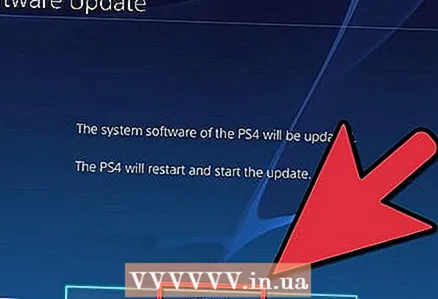 4 Усталюйце апошняе абнаўленне. Па заканчэнні загрузкі з'явіцца апавяшчэнне ў верхнім левым куце экрана. На экране функцый абярыце "Апавяшчэнні", затым прайдзіце ў "Спампаваць". Запусціце файл абнаўлення праграмнага забеспячэння і проста прытрымлівайцеся ўсплывальным на экране інструкцыі, каб пачаць ўстаноўку.
4 Усталюйце апошняе абнаўленне. Па заканчэнні загрузкі з'явіцца апавяшчэнне ў верхнім левым куце экрана. На экране функцый абярыце "Апавяшчэнні", затым прайдзіце ў "Спампаваць". Запусціце файл абнаўлення праграмнага забеспячэння і проста прытрымлівайцеся ўсплывальным на экране інструкцыі, каб пачаць ўстаноўку.
Метад 2 з 2: Усталёўка праз USB-порт
 1 Падрыхтуйце USB-флэш-назапашвальнік. Пры дапамозе персанальнага кампутара стварыце на флешке тэчкі для захавання файла абнаўлення. Прайдзіце ў каранёвую тэчку флэшкі падвойным пстрычкай левай кнопкі мышы, затым стварыце новую тэчку і назавіце яе "PS4".
1 Падрыхтуйце USB-флэш-назапашвальнік. Пры дапамозе персанальнага кампутара стварыце на флешке тэчкі для захавання файла абнаўлення. Прайдзіце ў каранёвую тэчку флэшкі падвойным пстрычкай левай кнопкі мышы, затым стварыце новую тэчку і назавіце яе "PS4". - Ўнутры тэчкі "PS4" стварыце тэчку "UPDATE".
 2 Загрузіце файл абнаўлення. Захавайце яго ў тэчку "UPDATE" пад імем "PS4UPDATE.PUP".
2 Загрузіце файл абнаўлення. Захавайце яго ў тэчку "UPDATE" пад імем "PS4UPDATE.PUP".  3 Цалкам адключыце харчаванне PS4. Пераканайцеся, што не гарыць лямпачка індыкатара харчавання. Калі яна гарыць аранжавым святлом, націсніце і ўтрымлівайце кнопку харчавання на панэлі PS4 не менш як 7 секунд, пакуль не пачуеце другі гукавы сігнал сістэмы.
3 Цалкам адключыце харчаванне PS4. Пераканайцеся, што не гарыць лямпачка індыкатара харчавання. Калі яна гарыць аранжавым святлом, націсніце і ўтрымлівайце кнопку харчавання на панэлі PS4 не менш як 7 секунд, пакуль не пачуеце другі гукавы сігнал сістэмы.  4 Падключыце USB-назапашвальнік да прыстаўкі і ўвайдзіце ў "Бяспечны рэжым". Далучыце флешку да USB-порту пры адключаным харчаванні кансолі, затым націсніце і ўтрымлівайце кнопку харчавання не менш за 7 секунд, каб загрузіцца ў бяспечным рэжыме.
4 Падключыце USB-назапашвальнік да прыстаўкі і ўвайдзіце ў "Бяспечны рэжым". Далучыце флешку да USB-порту пры адключаным харчаванні кансолі, затым націсніце і ўтрымлівайце кнопку харчавання не менш за 7 секунд, каб загрузіцца ў бяспечным рэжыме. - 5 Усталюйце абнаўленне праграмнага забеспячэння. Абярыце "Абнавіць сістэмнае праграмнае забеспячэнне" і вынікайце ўсплывальным на экране інструкцыі, каб завяршыць працэс ўстаноўкі.